Hisense er et relativt nytt merke som har tatt elektronikkindustrien med storm. Selskapet produserer smarte TV-er og underholdningsenheter av topp kvalitet.
Hisense Smart TV-er er kjent for sine kvalitetsbilder og fantastiske innebygde funksjoner, så å kjøpe en vil alltid være en sunn beslutning.
Hisense smarte TV -er er imidlertid ikke immun mot funksjonsfeil. TV -en din kan ha problemer med å få tilgang til Internett, og dette kan forhindre deg i å streame favorittfilmene dine og live sportsprogrammer.
Hvis Hisense-TV-en din er koblet til Wi-Fi , men ikke får tilgang til Internett , bør du vurdere følgende beviste rettelser:

Sjekk nettverket ditt
Før du tukler med TV eller ruter , må du sjekke nettverksstatusen din for å fastslå om du har en aktiv internettforbindelse.
Du kan teste det trådløse nettverket ved å koble deg til andre enheter , for eksempel smarttelefoner eller bærbare datamaskiner. Hvis disse dingsene kobles sammen, er problemet med Hisense -TV -en. Hvis de ikke gjør det, har sannsynligvis ruteren din et problem.
Du kan også ringe Internett -leverandøren din for å etablere om de opplever downtimes og et serviceavbrudd er i ditt område. Sjekk ISP -ene på sosiale mediesider for de siste oppdateringene om når de skal gjenopprette forbindelsen din.
Uansett, gå til de neste trinnene for å feilsøke og fikse internettforbindelsen.
Start ruteren eller modemet på nytt
Hvis Hisense- TV-en din ikke har tilgang til Internett, men har en aktiv Wi-Fi-tilkobling , kan du vurdere å starte ruteren på nytt. Feil nettverksinnstillinger eller minneproblemer kan føre til tilkoblingsproblemer.
Å starte ruteren eller modemet ditt på nytt kan bidra til å oppdatere minnet og gjenopprette internettforbindelsen.
Her er trinnene:
- Koble fra ruterne strømledning fra vegguttaket
- Vent i minst 1 min
- Plugg strømledningen tilbake
- La ruteren starte opp
- Sjekk om Hisense -TV -en din har tilgang til Internett
Tilbakestill ruteren
Hvis du starter på ruteren ikke løser problemet, kan du vurdere å tilbakestille enheten. En full tilbakestilling av fabrikken vil gjenopprette ruteren til standardinnstillinger, noe som betyr at du må konfigurere nettverket ditt på nytt etter at prosessen er fullført.
Du kan tilbakestille ruteren din ved hjelp av to forskjellige metoder:
Metode 1
- Finn tilbakestillingsknappen på ruteren
- Trykk og hold tilbakestillingsknappen i 5 sekunder
- Slipp tilbakestillingsknappen
- La ruteren starte på nytt
- Sjekk om Hisense -TV -en din har tilgang til Internett
Metode 2
- Finn pinhole på bakpanelet på ruteren
- Sett inn en skarp pinne eller objekt i pinhole
- Trykk og hold tappen til ruterne lyser å blinke
- La ruteren din starte opp
- Sjekk om Hisense har tilgang til Internett
Merk: Det kan hende du må konfigurere nettverksinnstillinger på nytt ved å gå til Routers Management -siden .

Myk tilbakestilling Hisense TV
Å tilbakestille Hisense-TV er en annen rask måte å fikse etterslep, ikke-responsive apper og problemer med Internett-tilkobling .
Dette hacket oppdaterer TVS -minnet og nettverksinnstillingene, slik at den kan etablere en internettforbindelse sømløst.
Prosessen er rask og grei, og den fungerer 99 prosent av tiden. Her er trinnene:
- Slå på Hisense TV
- La TV -en løpe normalt i 5 til 10 minutter
- Koble fra TV -en direkte fra vegguttaket
- Vent i 1-3 minutter
- Plugg TV-en på nytt til vegguttaket om å omgå strømstrimler og utvidelser
- Slå på TV -en
- Sjekk om TV -en din har tilgang til Internett
Angi dato og klokkeslett
Noen ganger kan det hende at HISENSE smart -TV ikke får tilgang til Internett på grunn av feil dato og tidsinnstillinger. Så igjen kan forskjeller i tidssone føre til geografiske begrensninger, og deretter forhindre TV -en din i å etablere en internettforbindelse.
- Trykk på Hjem -knappen på Hisense -fjernkontrollen
- Gå til Innstillinger
- Velg tilleggsinnstillinger
- Velg enhetens preferanser
- Velg innstillinger for tid og dato
- Naviger til automatisk dato og tid
- Velg nettverk gitt tid
- Sjekk om Hisense -TV -en din har tilgang til Internett
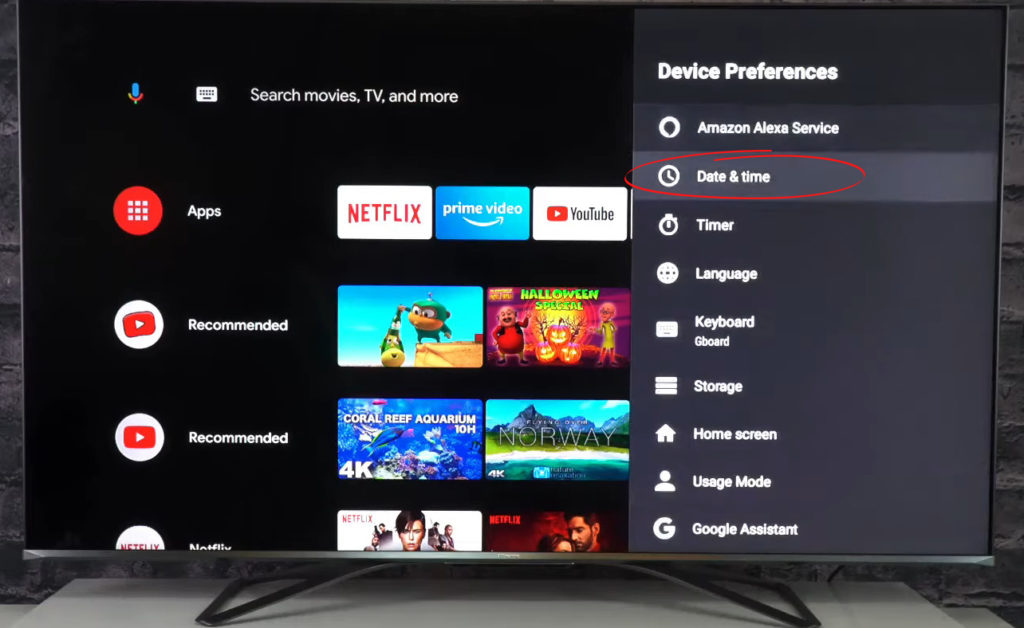
Sjekk for forstyrrelser
Å ha flere elektriske dingser i hjemmet ditt er innbegrepet av smart livsstil. Disse enhetene gjør arbeidet vårt enklere.
Imidlertid kan smarte enheter som Bluetooth -høyttalere, lydlinjer og mikrobølger forstyrre det trådløse nettverket og forhindre at Hisense -TV -en har tilgang til Internett.
Anbefalt lesing:
- Phillips TV koblet til Wi-Fi, men ingen internettilgang (feilsøkingstrinn)
- Samsung Smart TV koblet til Wi-Fi, men ingen internett (feilsøkingsopplæring)
- Hitachi TV koblet til Wi-Fi, men ingen internettilgang (måter å gjenvinne internettilgang)
- Hvordan koble Hisense TV til Wi-Fi? (Trinn-for-trinn Wi-Fi Setup Guide)
De forårsaker elektromagnetisk interferens, og begrenser deretter trådløse signaler fra å nå Hisense -TV -en din.
Siden du sannsynligvis ikke kan leve uten disse enhetene, kan du vurdere å flytte dem langt borte fra ruteren og TV -en. Vurder å slå av Bluetooth -enhetene når du ikke bruker dem for å minimere interferens.
Tilbakestill nettverk
Feil eller korrupte nettverksinnstillinger kan forhindre at Hisense Smart TV får tilgang til Internett. Tilbakestilling av nettverket ditt kan bidra til å gjenopprette forbindelsen din.
Heldigvis trenger ikke denne løsningen å være komplisert. Her er trinnene:
- Trykk på Hjem -knappen på fjernkontrollen
- Gå til Innstillinger
- Finn og velg Systeminnstillinger
- Gå til avanserte systeminnstillinger
- Velg Network Connection Reset
- Trykk OK for å tilbakestille nettverket. TV -en din starter automatisk på nytt
- Sjekk om Hisense -TV -en din har tilgang til Internett
Endre DNS -innstillinger
Hvis tilbakestilling av nettverket ikke løser problemet, kan du vurdere å endre DNS -innstillingene til Hisense -TV -en. DNS letter TV -en din for å få tilgang til internett raskt ved å konvertere domenenavn til IP -adresser.
Feilkonfigurerte DNS -innstillinger kan forhindre at TV -en din får tilgang til Internett. Heldigvis er det mulig å endre disse innstillingene.
Følg disse trinnene for å endre DNS -innstillingene:
- Trykk på hjemmeknappen på fjernkontrollen
- Gå til Innstillinger
- Velg nettverk
- Velg nettverksstatus
- Gå til IP -innstillinger
- Velg DNS -innstilling
- Endre DNS -serveradresse fra 8.8.8.8 til 8.8.4.4 eller omvendt
- Sjekk om Hisense -TV -en din har tilgang til Internett

Deaktiver VPN og Clear Network Cache
Aktivering av Virtual Private Network (VPN) lar TV -en din sende og motta data over en kryptert forbindelse. Imidlertid kan muliggjør VPN noen ganger forhindre at Hisense Smart TV får tilgang til Internett. Av denne grunn må du sørge for at du ikke har noen VPN -apper installert på smart -TV -en.
En overfylt nettverksbuffer kan også forårsake internettavbrudd. Det anbefales å fjerne hurtigbufferen for å gjenopprette den trådløse tilkoblingen.
Du trenger bare å:
- Trykk på menyen eller hjemmeknappen på fjernkontrollen
- Gå til Innstillinger
- Velg Generelt
- Velg nettverk
- Velg nettverksstatus
- Velg Network Reset
- Start TV -en på nytt
- Sjekk om Hisense -TV -en din har tilgang til Internett
Merk: Innstillingene ovenfor kan variere avhengig av TV -modellen og OS (Roku, Android, etc.)
Hvordan tømme cache på en Hisense Android TV
Plasser din Hisense -TV eller ruter
Posisjonen til ruteren og TV -enheten din betyr at det gjelder å etablere en internettforbindelse.
Hvis TV og ruter er langt fra hverandre, kan du oppleve tilkoblingsproblemer. Vurder å omplassere ruteren eller Hisense -TV -en for å sikre at de er i nærheten av hverandre. Du kan også installere en Wi-Fi-booster eller Extender for å forbedre internettsignalene dine.
Bruk en kablet tilkobling
Hvis du har prøvd alle de ovennevnte rettelsene og ingenting ser ut til å gjenopprette forbindelsen din, kan du vurdere å bruke en Ethernet -kabel for å etablere et kablet nettverk.
Den innebygde trådløse adapteren i Hisense Smart TV kan være feil, og dermed forhindre den i å få tilgang til Internett. Å betjene og erstatte en skadet Wi-Fi-adapter kan være kostbart, så det å bruke en kablet tilkobling gir mye økonomisk mening.
Konklusjon
En Hisense Smart TV som ikke vil koble seg til Internett, kan være frustrerende for noen. Heldigvis kan våre velprøvde rettelser bidra til å gjenopprette forbindelsen din raskt og sømløst.
